Zusammenfassung:
NTFS und Mac passen nicht zusammen, da es keine native Unterstützung von Apple gibt. Sie können jedoch NTFS für Mac-Software verwenden, damit Sie auf dem Mac lesen und schreiben können. Es gibt viele kostenlose und kostenpflichtige Software, die Sie verwenden können, und sie alle unterscheiden sich in Bezug auf die Leistung.
Was ist das Mac-Äquivalent von NTFS?
Was ist NTFS für Mac? NTFS für Mac ist ein Dateisystemtreiber, mit dem Mac OS Festplatten, Solid-State-Speichergeräte und für Windows-Systeme formatierte USB-Sticks lesen und beschreiben kann. Apples macOS kann von Windows-formatierten NTFS-Laufwerken lesen, aber nicht nativ darauf schreiben.
Mac unterstützt normalerweise kein NTFS. Benutzer können nur die auf dem NTFS-Laufwerk verfügbaren Inhalte anzeigen, aber sie können keine Änderungen an diesen Dateien vornehmen. Daher können Sie sagen, dass sie nicht bearbeitet, gelöscht, kopiert oder übertragen werden dürfen. In einer solchen Situation suchen die Leute normalerweise nach dem Mac-Äquivalent von NTFS.
Nun stellt sich die Frage, was das Mac-Äquivalent von NTFS ist? Das Mac-Äquivalent von NTFS ist nichts anderes als das Tool, mit dem der Benutzer das NTFS-Laufwerk auf dem Mac-System lesen, schreiben und bearbeiten kann. Es gibt mehrere Mac-Äquivalente von NTFS-Software auf dem Markt. Einige sind kostenlose Tools, während andere kostenpflichtig sind.
Ist NTFS für Mac kostenlos?
Ist NTFS für Mac kostenlos? Die Antwort ist nein; Alle gleichwertigen NTFS für Mac sind derzeit nicht kostenlos. Alle erfordern eine Aktivierung, um die NTFS für Mac-Tools auf die Vollversion zu aktualisieren. Ja, Sie erhalten möglicherweise ein paar gleichwertige Testversionen, aber insgesamt ist es auf lange Sicht überhaupt nicht kostenlos. Einige der kostenlosen Tools bieten in ihrer kostenlosen Version genug Funktionen, die für die meisten Benutzer mehr als ausreichend sind, aber sie werden niemals für Power-User geeignet sein.
Wie kann ich kostenlos NTFS auf dem Mac erstellen? EaseUS NTFS für Mac Kostenloser Download Vollversion
Viele von Ihnen finden vielleicht das kostenlose Tool für NTFS auf dem Mac. Ist es möglich? Ja, Sie können das vertrauenswürdige und zuverlässigste Tool EaseUS NTFS für Mac verwenden, das kostenlos als Vollversion verfügbar ist. Dieses Tool bietet jedem neuen Benutzer eine siebentägige Testversion. Wenn Sie also ein Mac-Benutzer sind, können Sie dieses Tool kostenlos für NTFS-Laufwerke auf dem Mac verwenden, indem Sie sich an diese Software wenden, um Hilfe zu erhalten.
Sie können diese kostenlose Download-Software von der offiziellen Website von EaseUS herunterladen und die Aufgabe mit ein paar einfachen Klicks effizient erledigen. EaseUS NTFS für Mac ist eine sehr empfehlenswerte Software, die mit mehreren erweiterten Funktionen ausgestattet ist und Schreib- und Leseunterstützung für NTFS-Laufwerke ermöglicht. Lassen Sie uns einige der fantastischen Funktionen dieses Tools besprechen.
Funktionen von EaseUS NTFS für Mac
- Die Mac-Statusleiste dieses Tools unterstützt den Benutzer beim einfachen und schnellen Mounten oder Unmounten der NTFS-Treiber.
- Es ist ein leistungsstarkes und benutzerfreundliches Tool, das Dateien schnell auf dem NTFS-Laufwerk auflösen, schreiben, lesen, verschieben und löschen kann.
- Das superschnelle Tool benötigt weniger Zeit zum Speichern oder Kopieren von Dateien zwischen Mac und externem Laufwerk.
- Mit diesem Tool erhalten Sie eine einwandfreie und sichere Datenübertragung.
- EaseUS NTFS für Mac-Tool, das vollständig mit M1-basierten Mac-Geräten kompatibel ist. Dieses Tool unterstützt auch macOS Big Sur und ältere Mac OS.
- Dieses Tool unterstützt Dateisysteme wie exFAT, NTFS, HFS+, APFS und FAT
- EaseUS NTFS für Mac unterstützt auch Hardwaregeräte, externe Laufwerke, SD-Karten, CF-Karten, SSDs, USB-Laufwerke und Thunderbolt-Laufwerke.
Insgesamt ist dies ein fantastisches Tool, das Ihnen die Arbeit erleichtern kann, wenn Sie ein Mac-Benutzer sind und NTFS-Laufwerke lesen, schreiben und bearbeiten möchten. Schritte zur Verwendung von EaseUS NTFS für Mac sind unten aufgeführt:
Schritt 1. Starten und aktivieren Sie EaseUS NTFS für Mac. Klicken Sie auf „Ich habe bereits eine Lizenz“, um diese Software freizuschalten.
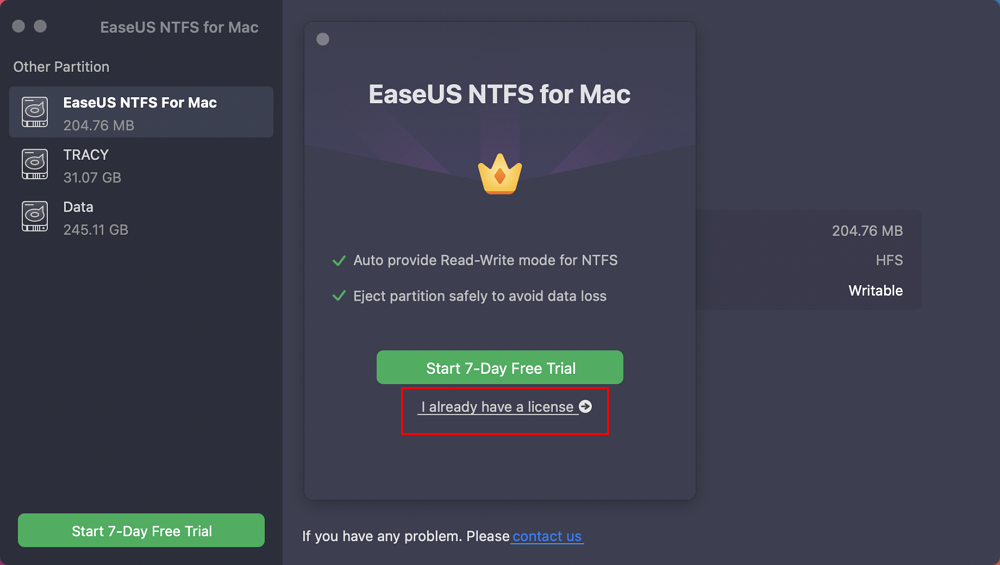
Schritt 2. Verbinden Sie ein NTFS-Laufwerk mit dem Mac, EaseUS NTFS für Mac erkennt das Gerät automatisch. Wählen Sie Ihr Laufwerk aus und Sie werden sehen, dass es jetzt als „schreibgeschützt“ markiert ist. Klicken Sie auf „Schreibzugriff aktivieren“, um dem Laufwerk Lese- und Schreibrechte hinzuzufügen.

Schritt 3. Wenn der Status von NTFS-Laufwerken in „Beschreibbar“ wechselt.
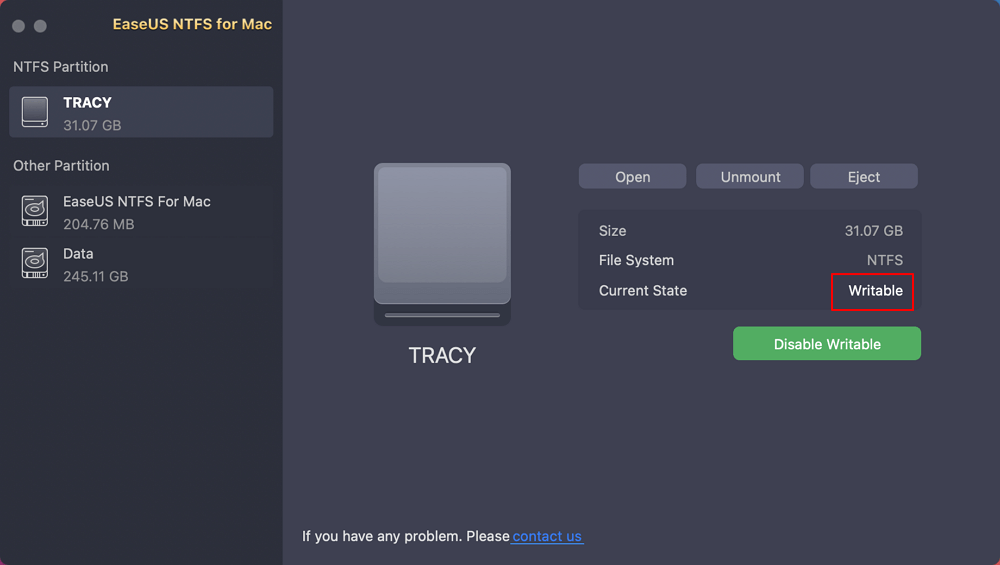
Schritt 4. EaseUS NTFS für Mac öffnet ein Fenster, um dem Mac zu helfen, auf das NTFS-Laufwerk zuzugreifen:
- 1. Wählen Sie „Voller Festplattenzugriff“, klicken Sie auf das Sperrsymbol und geben Sie das Administratorpasswort ein, um es zu entsperren.
- 2. Wählen Sie die beiden Symbole von NTFS für Mac aus.
- 3. Ziehen Sie sie in die Liste „Vollständiger Festplattenzugriff“.
- 4. Klicken Sie auf „Beenden & Wiederherstellen“, um EaseUS NTFS für Mac neu zu starten.
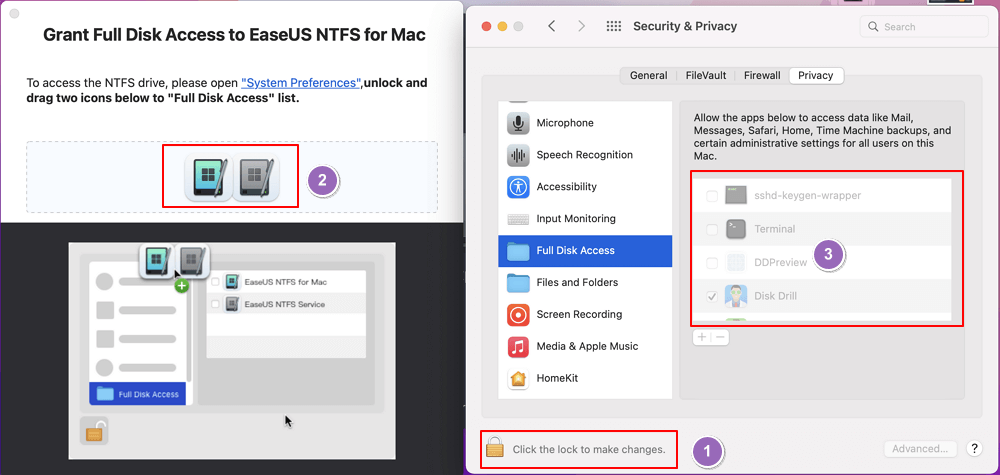
Schritt 5. Wenn EaseUS NTFS für Mac neu gestartet wird, können Sie es öffnen, um gespeicherte Daten auf dem NTFS-Gerät zu überprüfen, zu lesen, zu schreiben und sogar zu ändern.
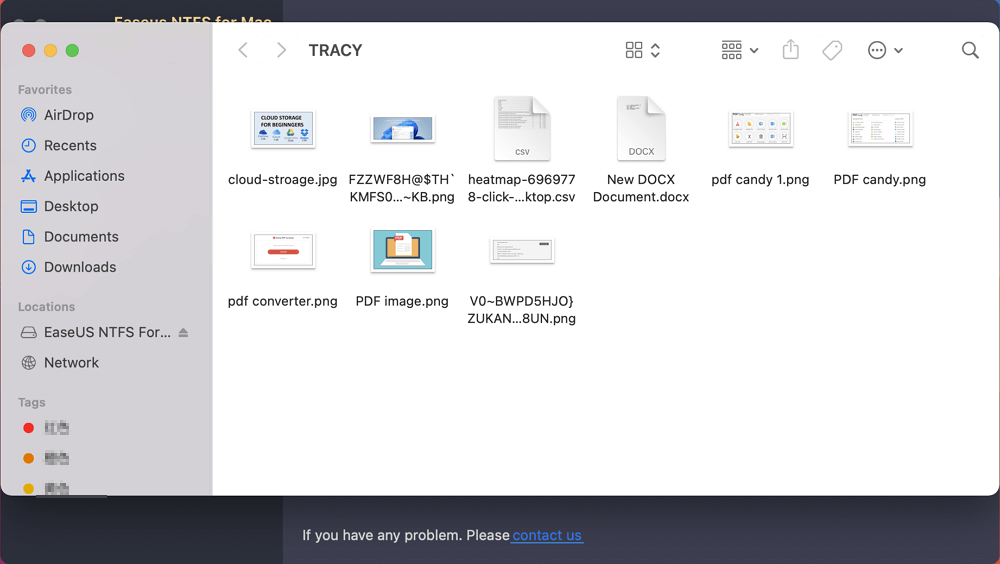
Bonus-Tipp: NTFS-Treiber für Mac hinzufügen
Wenn Sie einige Open-Source-NTFS-Treiber für Mac zum Lesen, Schreiben und Bearbeiten der NTFS-Dateien benötigen, empfehlen wir Ihnen, NTFS-Treiber wie Paragon NTFS für Mac und Mounty für NTFS herunterzuladen und hinzuzufügen. Lassen Sie uns wissen, wie Sie diese NTFS-Treiber auf Ihrem Mac verwenden.
1] Paragon NTFS für Mac
Die folgende Empfehlung ist nichts anderes als Paragon NTFS für Mac. Es bietet den Benutzern auch vollständige Kompatibilität zum Schreiben, Lesen, Verschieben und Bearbeiten von Windows NTFS auf dem Mac. Diese Software basiert auf einer einzigartigen UFSD-Technologie, die hervorragende Geschwindigkeit für NTFS-Partitionen als instinktiv bietet. Es bietet allen neuen Benutzern eine zehntägige kostenlose Testversion.
Hier herunterladen: www.paragon-software.com/home/ntfs-mac/
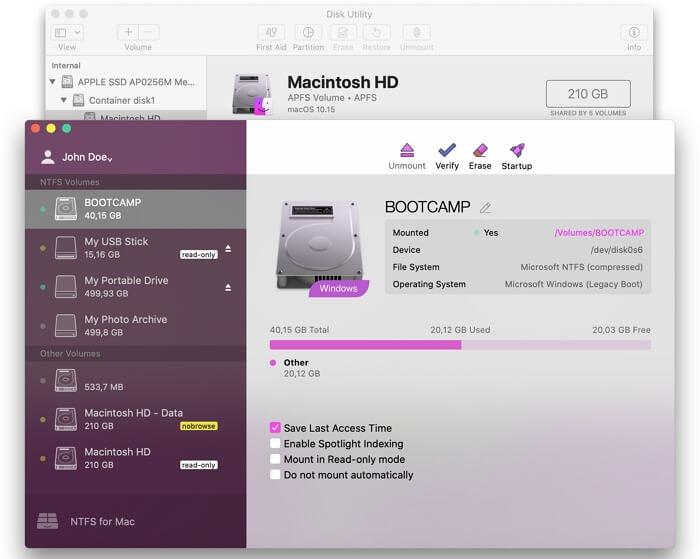
Schritte zur Verwendung von Paragon NTFS für Mac:
Schritt 1: Laden Sie Paragon NTFS für Mac herunter, installieren Sie es und starten Sie es.
Schritt 2: Suchen Sie nun die Datei > Doppelklicken Sie auf die dmg.
Schritt 3: Klicken Sie nun auf die Schaltfläche NTFS für Mac installieren und folgen Sie den Anweisungen auf dem Bildschirm.
Schritt 4: Jetzt ist es an der Zeit, Ihren Mac neu zu starten, und jetzt können Sie Ihre NTFS-Laufwerke einfach bearbeiten.
2] Mounty für NTFS
Mounty ist eine weitere beliebte und kostenlose Software, auf die Sie über das DMG-Installationsprogramm und Homebrew zugreifen können. Dieses Tool wurde speziell entwickelt, um Dateien zwischen macOS- und Windows-Plattformen auszutauschen. Dieses Tool installiert niemals Treiber von Drittanbietern auf Ihrer Mac-Festplatte. Es wird nur der in macOS vorhandene Mechanismus verwendet. Dieses Tool bietet eine anständige Geschwindigkeit und unterstützt M1-Mac-Geräte. Da es sich um ein völlig kostenloses Tool handelt, erhalten Sie keinen technischen Support, und Sie können auch feststellen, dass die Schreibgeschwindigkeit langsamer ist als bei anderen NTFS für Mac.
Hier herunterladen: mounty.app/
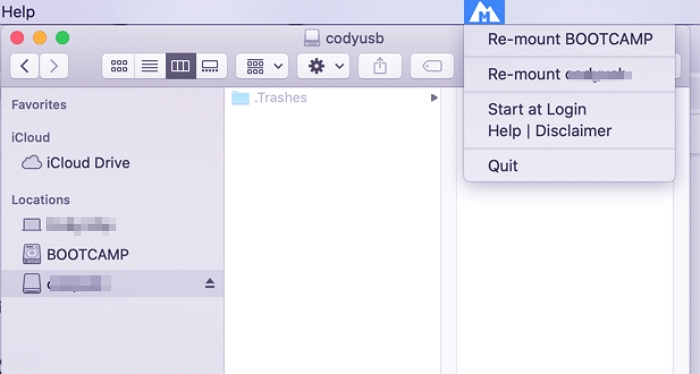
Schritte zur Verwendung von Mounty für NTFS
Schritt 1. Laden Sie Mounty für NTFS herunter und installieren Sie es auf Ihrem Mac.
Schritt 2. Nachdem Sie die Software heruntergeladen und installiert haben, können Sie auf die Finder-Fenster klicken, um den Inhalt des bereitgestellten NTFS-Laufwerks zu verwalten.
Schritt 3. Lesen und schreiben Sie Dateien auf das NTFS-Laufwerk.
Fazit
NTFS für Mac ist unerlässlich, damit die Ersteller plattformübergreifend arbeiten können und keine Probleme haben, wenn ihnen jemand ein NTFS-Gerät schickt. Da es jedoch keine offizielle Lösung oder Zuverlässigkeit gibt, ist es am besten, Software wie EaseUS NTFS für Mac zu verwenden.
Weitere Artikel & Tipps:
-
Kann Mac FAT32 lesen? Alles was Sie wissen sollten
![Artikelschreiber]() Katrin / 2025-08-07
Katrin / 2025-08-07 -
Einfache Wege, um NTFS auf Mac zu mounten | Wie man NTFS-Laufwerk auf Mac mountet?
![Artikelschreiber]() Maria / 2025-08-07
Maria / 2025-08-07

EaseUS NTFS for Mac
- NTFS-Festplatte auf Mac benutzen
- Kompatibel mit M1-basierten Mac
- Einhängen & Aushängen von NTFS-Festplatten unter MacOS.
Umfassende Lösungen




